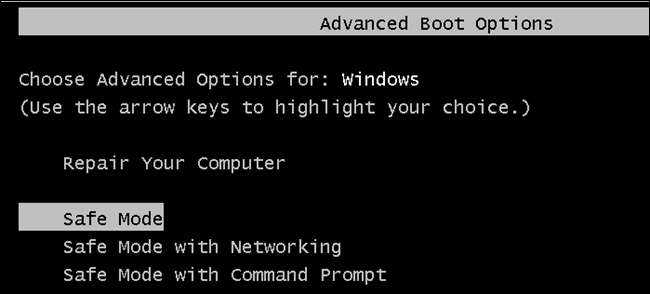
Windows starten in de veilige modus is niet erg moeilijk. Maar als u uw pc herhaaldelijk opnieuw moet opstarten en elke keer in de veilige modus moet starten, probeert u op die F8-toets te drukken of wordt elke keer opnieuw opstarten vanuit de normale modus oud. Er is echter een gemakkelijkere manier.
VERWANT: Veilige modus gebruiken om uw Windows-pc te repareren (en wanneer dat zou moeten)
Er zijn verschillende manieren om Windows te starten in Veilige modus , afhankelijk van de versie van Windows die u gebruikt. Als u tijdens het opstarten op het juiste moment op de F8-toets drukt, kunt u een menu met geavanceerde opstartopties openen. Windows 8 of 10 opnieuw opstarten door Houd de Shift-toets ingedrukt terwijl u op de knop "Opnieuw opstarten" klikt werkt ook. Maar soms moet u uw pc meerdere keren achter elkaar opnieuw opstarten in de veilige modus. Misschien probeert u vervelende malware te verwijderen, een kieskeurig stuurprogramma terug te draaien of moet u gewoon enkele hulpprogramma's voor probleemoplossing uitvoeren die opnieuw moeten worden opgestart. Er is eigenlijk een optie in het hulpprogramma Systeemconfiguratie waarmee u Windows dwingt altijd op te starten in de Veilige modus, totdat u de optie weer uitschakelt.
Forceer Windows om op te starten in de veilige modus
De eenvoudigste manier om het hulpprogramma Systeemconfiguratie te openen, is door op Windows + R te drukken om het vak Uitvoeren te openen. Typ "msconfig" in het vak en druk op Enter. Deze methode zou in vrijwel elke versie van Windows moeten werken.
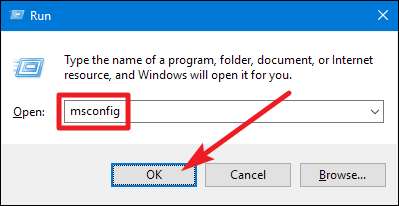
Schakel in het venster "Systeemconfiguratie" naar het tabblad "Opstarten". Schakel het selectievakje "Veilig opstarten" in en zorg ervoor dat de onderstaande optie "Minimaal" is geselecteerd. Klik op de "OK" -knop als u klaar bent.
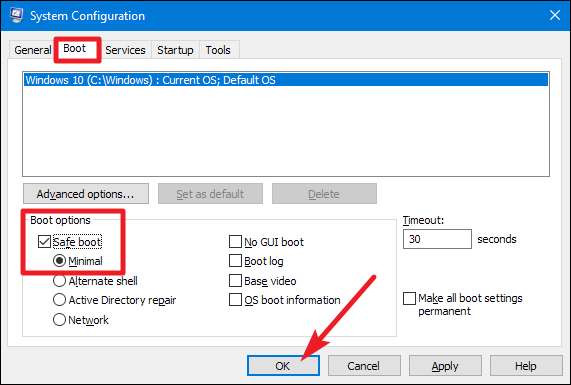
Windows vraagt of u uw pc nu opnieuw wilt opstarten of wacht tot later. Wat u ook kiest, de volgende keer dat u uw pc opnieuw opstart, wordt de veilige modus geactiveerd.
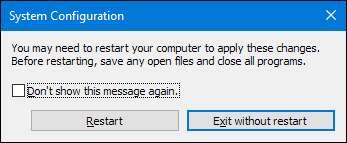
Nadat u de computer opnieuw heeft opgestart, weet u dat u zich in de veilige modus bevindt, omdat Windows tekst in de 'veilige modus' in de vier hoeken van het scherm plaatst.
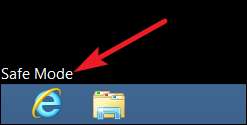
En nu, elke keer dat u uw pc opnieuw opstart, start Windows in de veilige modus totdat u klaar bent om het weer uit te schakelen.
Schakel Veilige modus weer uit
Wanneer u klaar bent met het repareren van wat nodig is in de veilige modus, hoeft u alleen de optie 'Veilig opstarten' uit te schakelen die u eerder hebt ingeschakeld.
Druk op Win + R, typ "msconfig" in het vak Uitvoeren en druk op Enter om het hulpprogramma Systeemconfiguratie opnieuw te openen. Schakel over naar het tabblad "Opstarten" en schakel het selectievakje "Veilig opstarten" uit. Klik op "OK" en start uw pc opnieuw op als u klaar bent.
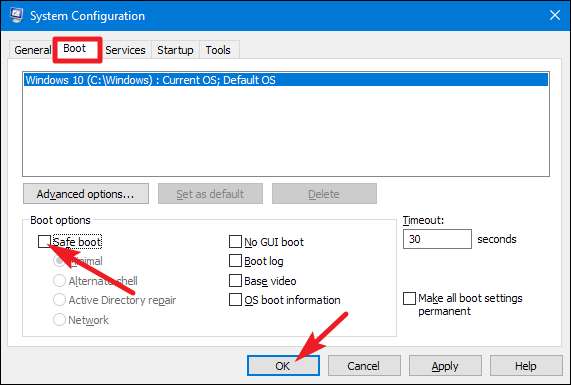
U hoeft niet vaak meerdere keren achter elkaar terug te keren naar de Veilige modus, maar als u dat doet, bespaart deze methode u veel gedoe.







